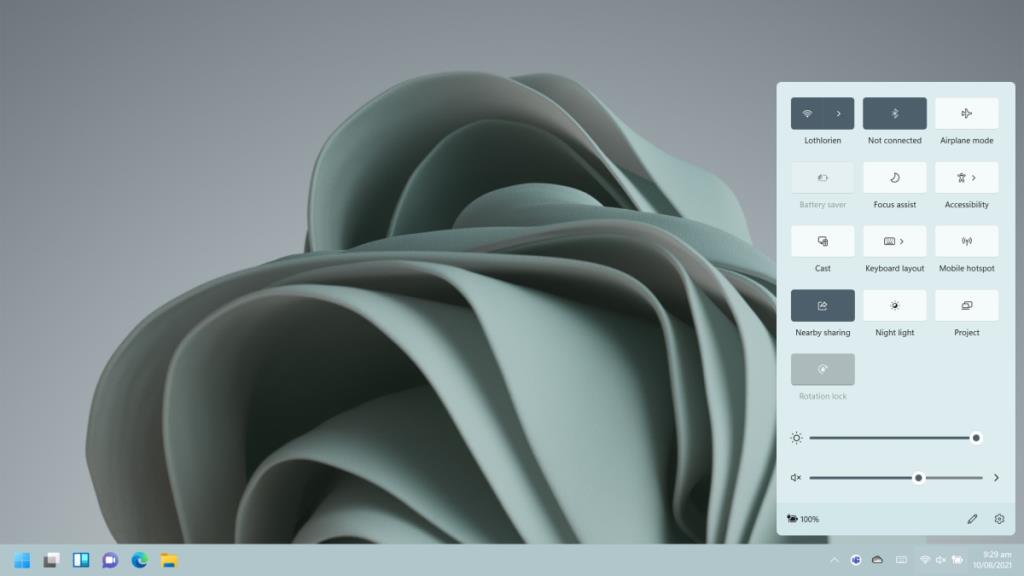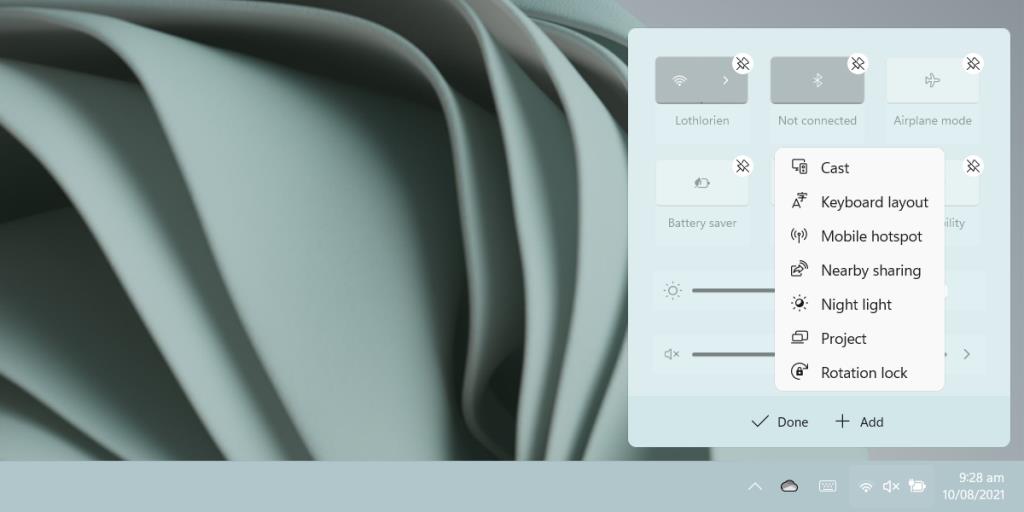Action Center on muuttunut lähes jokaisen Windowsin iteroinnin myötä. Windows 7:ssä sitä käytettiin Ohjauspaneelin kautta. Windows 10:ssä se lisättiin paneeliksi, joka avautui näytön oikealle puolelle hyödyllisillä vaihtopainikkeilla . Windows 11: ssä se on jälleen muuttunut. Tehtäväpalkin oikeaan reunaan ilmestynyt kuvake on poissa, ja kun se on poissa, toimintakeskusta ei näytä olevan mahdollista avata.
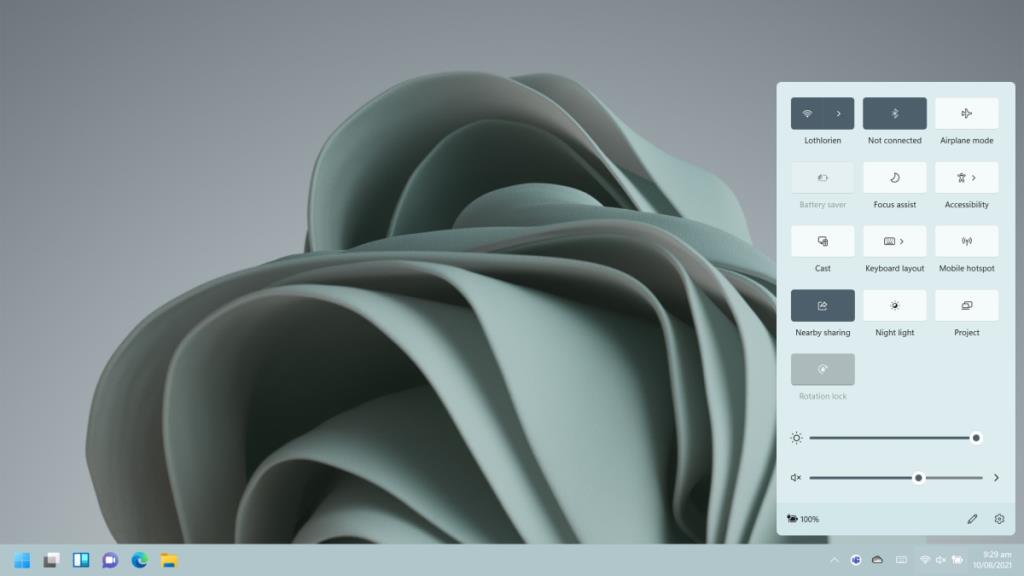
Toimintakeskus Windows 11:ssä
Toimintakeskusta ei ole eläkkeellä. Se on edelleen olemassa, ja koska Windows 11 on lapsenkengissään, siltä näyttää puuttuvan nopea tapa käyttää Action Centeriä. Se on muuttunut ulkonäön suhteen, eli siinä on nyt vain vaihtopainikkeet, kun ilmoitukset näkyvät paahtoleipäilmoituksina.
Avaa Action Center Windows 11:ssä
On kaksi tapaa avata Action Center Windows 11:ssä.
- Napauta Win+A-pikanäppäintä ja Action Center avautuu.
- Napsauta hiiren kakkospainikkeella ilmaisinalueen akkukuvaketta , niin Action Center avautuu.
Toinen menetelmä toimii vain kannettavissa tietokoneissa.
Mukauta Action Centeriä Windows 11:ssä
Käyttäjät voivat hallita Windows 11:n Action Centerissä näkyviä valitsimia. Lisättävät valitsimet ovat:
- WiFi
- Bluetooth
- Lentokonetila
- Akun säästäjä
- Tarkennusapu
- Esteettömyys
- Heittää
- Näppäimistöasettelu
- Mobile Hotspot
- Lähijakaminen
- Yövalo
- Projekti
- Pyörimislukko (kosketuslaitteille)
- Kirkkauden liukusäädin
- Äänenvoimakkuuden liukusäädin.
Toimintokeskuksen kytkimien mukauttaminen;
- Avaa Action Center Win+A-pikanäppäimellä.
- Napsauta muokkauskuvaketta (kynäkuvake).
- Poista se napsauttamalla kytkimen sulkemispainiketta.
- Napsauta Lisää-painiketta ja valitse kytkin luettelosta.
- Vaihteisto lisätään.
- Poistu muokkaustilasta napsauttamalla Valmis.
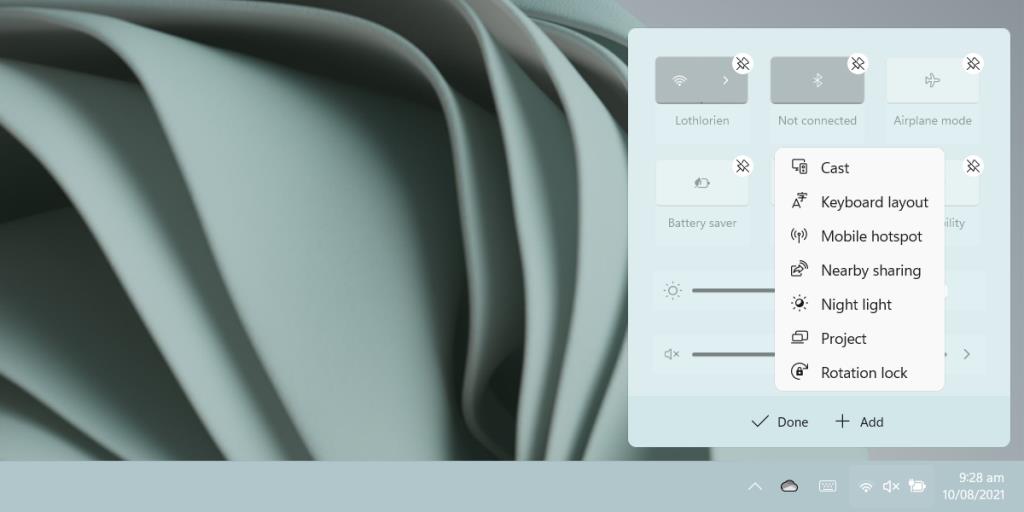
Lueteltujen kytkinten lisäksi Action Center kertoo sinulle nykyisen akun prosenttiosuuden, jos käytät kannettavaa tietokonetta tai tablettia. Siinä on myös rataspainike, jota napsauttamalla avautuu Asetukset-sovellus. Jotkut kytkimet avaavat Asetukset-sovelluksen. Voit käyttää näitä kytkimiä näppäimistön erillisillä näppäimillä.
Johtopäätös
Windows 10:n Action Centeriin oli helpompi päästä kuin Windows 7:ssä. Windows 11:ssä Microsoft on erottanut kytkimet ilmoituksista. Ilmoituksissa näyttää olevan oma paneeli, johon ne kootaan, ja nykyisen suunnittelun perusteella se ei todennäköisesti muutu. Siitä huolimatta Windows 11:n lopullisen version julkaisemiseen on vielä runsaasti aikaa, ja kaikki voi muuttua. Toistaiseksi Microsoft korjaa vikoja ja lisää pienempiä ominaisuuksia.